經常會有果粉朋友反饋,自己的 iPhone 快捷指令打不開。具體表現是,在 Safari 瀏覽器中,打開快捷指令下載安裝頁面,點擊“獲取捷徑”后,一直卡在快捷指令中心正在載入頁面,等半天都無法正常載入需要安裝的快捷指令,如下圖所示。
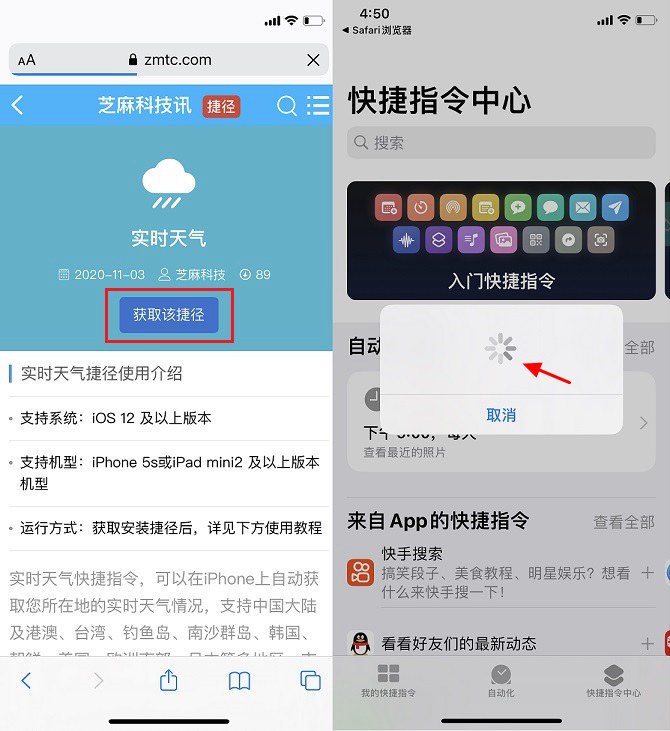
對于上面這種快捷指令打不開,卡在快捷指令載入頁面,該如何解決呢?
首先,導致這個問題的出現,主要是你的 iPhone 在 訪問 iCloud 服務器方面存在問題。如果是 4G 網絡下出現該問題,可以嘗試切換到 WiFi 網絡下,再進行安裝。
如果WiFi網絡下,依然無法打開快捷指令安裝界面,則可以嘗試通過修改DNS地址來解決。根據小編提供的方法,不少小伙伴都是通過下面的修改DNS地址的方式,成功解決了快捷指令無法載入的問題。
修改DNS解決iPhone快捷指令無法載入方法
1、打開 iPhone? 的 設置 -> 無線局域網,點擊已連接 WiFi 名稱后面的【?i 】 圖標,如圖所示。
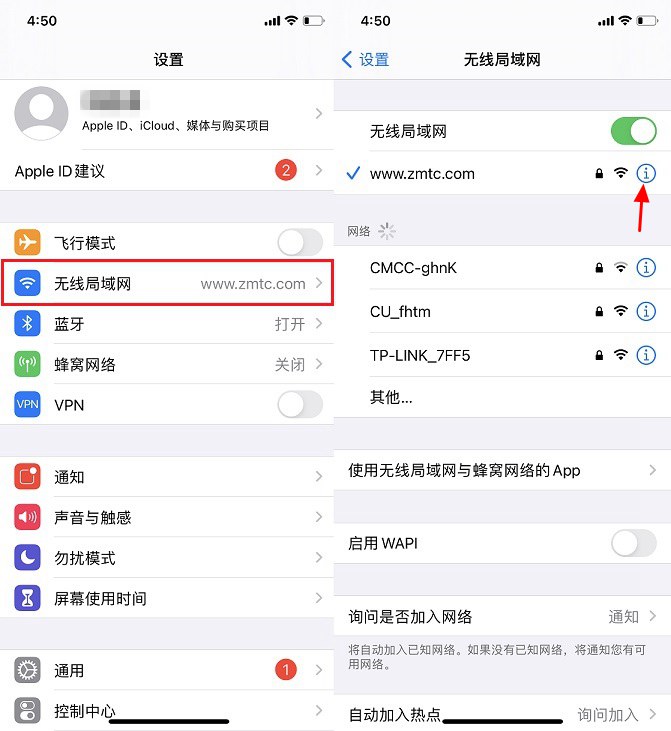
2、進入無線局域網設置后,點擊下方的“ 配置DNS ”,然后將默認的 自動 更改為 手動,如圖所示。
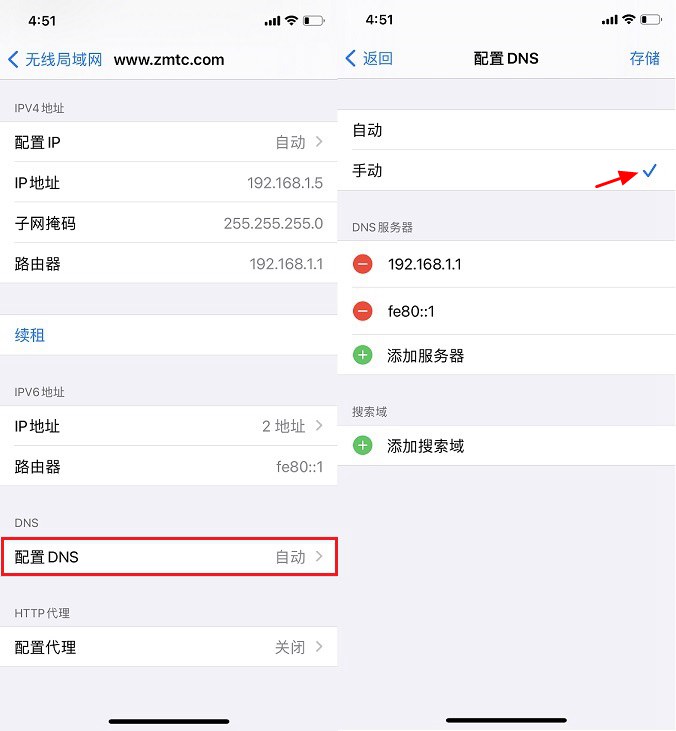
3、接下來將之前默認的首個DNS地址改成 8.8.8.8 ,第二個改成 8.8.6.6 ,完成后,點擊右上角的“存儲”。完成DNS設置之后,再去Safari瀏覽器中,打開快捷指令安裝頁面,再點擊“獲取捷徑”就會正常進入快捷指令安裝頁面,點擊底部的“添加不受信任快捷指令”就可以完成快捷指令安裝。
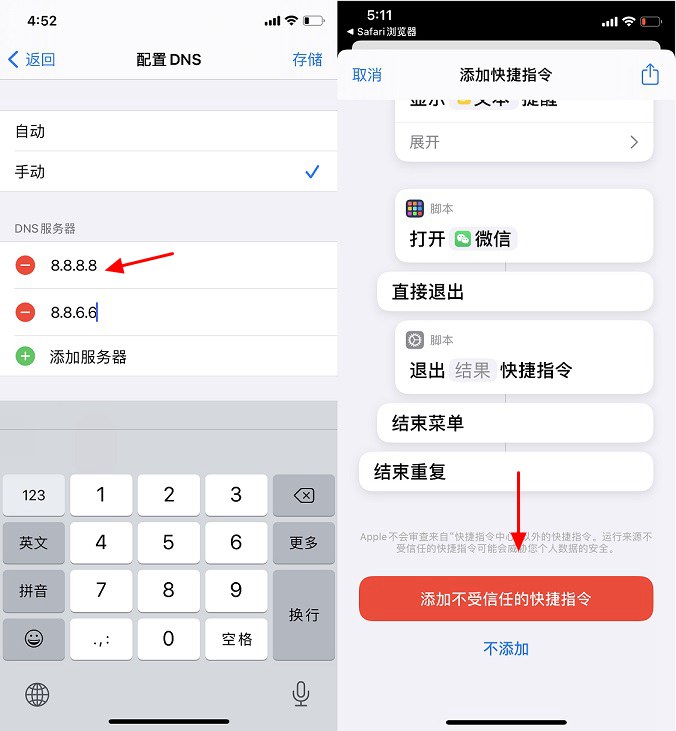
一般來說,iPhone在安裝快捷指令的時候,出現無法載入的情況,多為訪問iCloud服務器網絡不順暢導致的,主要與您所在地網絡服務商DNS有關。8.8.8.8 是谷歌全球通用DNS地址,通過更改這個DNS地址,很多時候可以解決掉這個問題,遇到的朋友,不妨趕快去試試吧。




)




MSP430F5529 常用內置函數和一些說明)









